Comment acheter une application sur le Play Store de la Freebox mini 4K
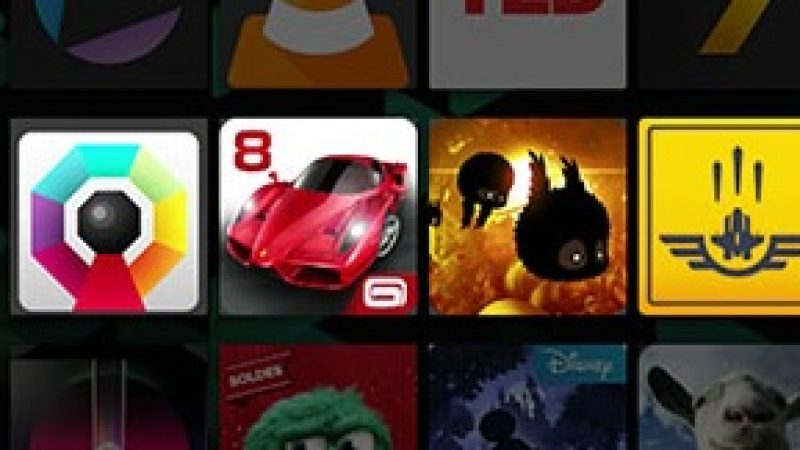
Avec l’arrivée d’Android TV dans la Freebox, les utilisateurs peuvent profiter d’un accès au Google Play Store et à ses applications. Celles-ci se téléchargent via le Play Store directement intégré à la box, ou à distance depuis un navigateur. La plupart des applications sont gratuites, et il est même souvent possible de profiter de toutes sortes d’utilitaires ou de jeux sans jamais avoir à mettre la main au portefeuille. Cependant certains gros jeux sont évidemment payants, ainsi que quelques applications premium.
Pour acheter une application sur le Play Store, il est nécessaire d’avoir connecté son compte Google à la Freebox Mini 4K. Vous pouvez en créer un depuis votre smartphone ou depuis un ordinateur.
Aussi, il sera nécessaire d’ajouter un moyen de paiement au compte Google. Cette opération se fait depuis un navigateur sur Google Wallet. La Freebox mini 4K vous indique d’ailleurs la marche à suivre lors du premier achat. Pour ce tuto nous avons pris Rayman, complètement au hasard.
.jpg)
.jpg)
.jpg)
Arrivé ici, il est nécessaire d’ajouter un moyen de paiement sur Google Wallet. Cette opération ne peut se faire que depuis un navigateur internet, à l’adresse indiquée. Une fois son moyen de paiement ajouté, il suffit de revenir vers sa Freebox mini 4K, et de poursuivre l’achat.
.jpg)
Concernant l’association d’un moyen de paiement avec son compte Google, il est important de savoir que Google propose automatiquement de choisir la manière dont est gérée la sécurité. Ainsi, vous pouvez décider de ne jamais avoir à taper votre mot de passe pour effectuer un achat, ou bien au contraire décider que cette vérification est nécessaire à chaque occurrence.
.jpg)
Après ce dernier écran, l’application se télécharge puis s’installe. Il est possible ensuite de la lancer directement depuis cet écran, mais c’est aussi possible depuis l’écran d’accueil.
.jpg)
.jpg)
Voilà, tout est prêt. Vous pouvez commencer à jouer.



